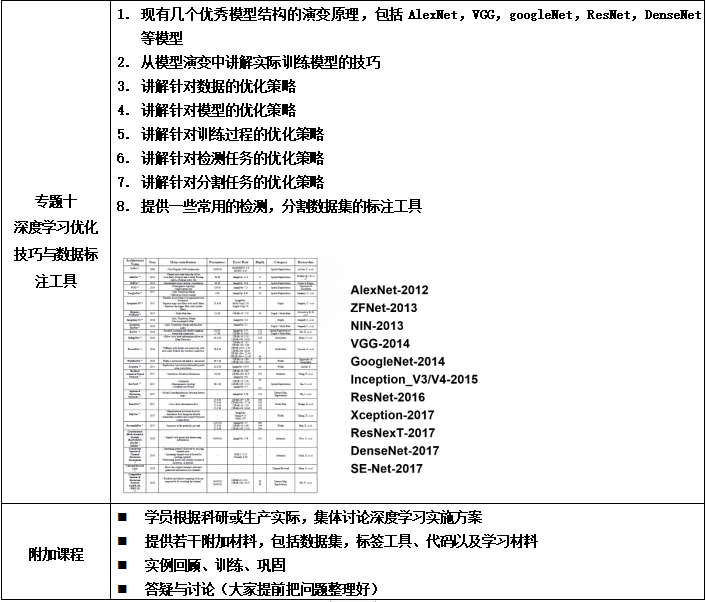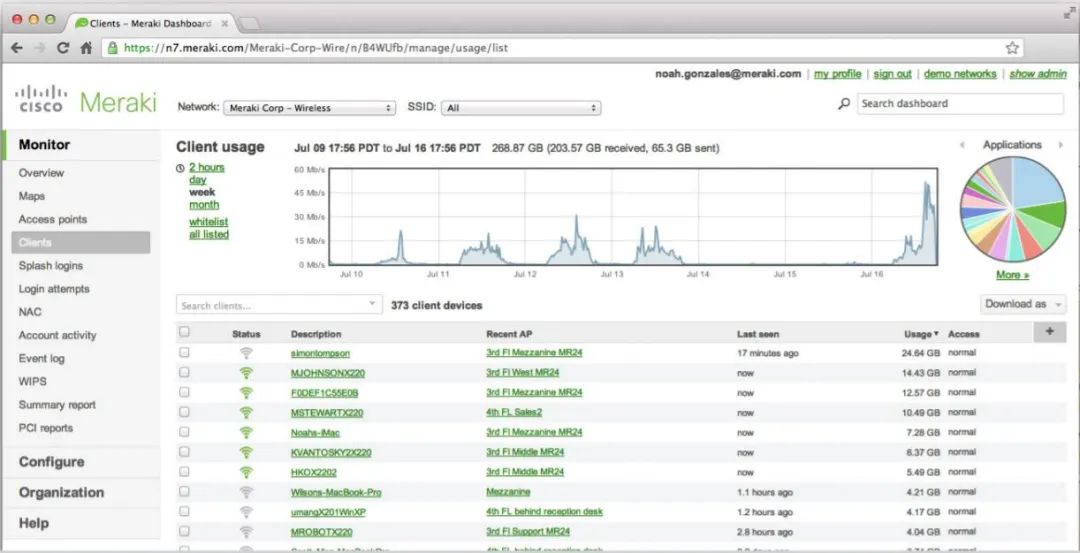本文旨在帮助你快速了解和查阅常用的命令行指令,尤其是项目中可能用到的命令。
建议感到困惑时再查看,这里是一份速查表而非详细的入门教程。
文章目录
- 命令行操作指令
- 查看命令手册
- 导航与目录操作
- 文件操作
- 查看文件内容
- 文件权限与所有权
- 环境变量
- 系统信息
- 进程管理
- 网络操作
- 其他常用命令
- Apt-get 包管理工具
- 更新软件包列表
- 升级已安装的软件包
- 安装软件包
- 移除软件包
- 清理系统
- Conda
- 管理环境
- 管理包
- Pip
- 管理包
- Git
- 仓库状态与更新
- 常用Git命令
- 配置
命令行操作指令
如果你想进一步学习 Linux,不用烦恼到底哪一本书入门合适,看这一本:《Linux命令行大全 2nd Edition 肖特斯》。
查看命令手册
几乎所有命令都可以通过 man 或 --help 查看帮助信息:
man ls:查看ls命令的手册页。ls --help:显示ls命令的简易帮助信息。
如果你总是忘记指令,也可以使用 man 来查看对应的英文描述,例如:
ls:list directory contents。
通过多次查看和练习,你将逐渐记住这些指令。
导航与目录操作
-
pwd:显示当前工作目录的完整路径。 -
cd:更改当前工作目录。cd /path/to/directory:进入指定目录。cd ..:返回上一级目录。cd ~:返回用户主目录。cd -:切换到上一个工作目录,适用于在两个目录间来回切换。
-
ls:列出目录内容。ls:列出当前目录的文件和文件夹。ls -l:以长格式显示详细信息。常用别名:ll。ls -a:显示所有文件,包括隐藏文件(以.开头)。ls -lh:以人类可读格式显示文件大小(单位如 KB、MB)。
-
mkdir:创建新目录。mkdir new_directory:创建名为new_directory的目录。mkdir -p /path/to/directory:递归创建目录。
文件操作
对文件夹的操作通常需要递归选项 -r。
-
touch:创建新文件或更新文件的时间戳。touch new_file:创建一个名为new_file的空文件。
-
cp:复制文件/目录。cp source destination:复制文件到目标路径。cp -r source_directory destination_directory:递归复制目录及其内容。
-
mv:移动或重命名文件/目录。mv source destination:将文件从源路径移动到目标路径。mv old_name new_name:重命名文件或目录。
-
rm:删除文件/目录。rm file:删除文件。rm -r directory:递归删除目录及其内容。rm -rf directory:强制递归删除目录及其内容,不提示确认。- 注意:
rm操作不可逆,不会将文件移至回收站,使用时需谨慎。
查看文件内容
cat:连接并显示文件内容。cat file:显示file的内容。
less:分页查看文件内容,其中的指令同 vim。less file:逐页查看file的内容。
head和tail:查看文件的开头和结尾部分,-n指定行数。head -n 10 file:显示文件的前 10 行。tail -n 10 file:显示文件的后 10 行。
文件权限与所有权
-
chmod:更改文件权限。chmod 755 file:将file的权限设置为755。chmod +x script.sh:为script.sh添加可执行权限。
-
chown:更改文件所有者,个人并不常用。chown user:group file:将file的所有者更改为user,组更改为group。
环境变量
-
export:设置环境变量,使用完只在当前的终端有效,重开就没了。export VAR=value:设置环境变量VAR。echo $VAR:查看环境变量VAR的值。
-
env:显示当前所有环境变量。env:列出所有环境变量。
-
永久设置环境变量:编辑
~/.bashrc或~/.bash_profile文件,如果你用的是zsh的话,则是~/.zshrc。-
在文件末尾添加:
export VAR=value。 -
保存后,运行
source ~/.bashrc使更改生效,或者重启命令行。 -
如果不想开文件的话,在命令行执行:
echo 'export VAR=value' >> ~/.bashrc source ~/.bashrc
-
系统信息
-
uname:显示系统信息。uname -a:显示所有系统信息。
-
df:查看磁盘空间使用情况。df -h:以人类可读的格式显示磁盘使用情况,在项目进行到后期的时候,你可能会遇到磁盘空间不足。
-
du:查看文件或目录的大小。du -sh file_or_directory:显示指定文件或目录的大小。du -h --max-depth=1 .:显示当前目录下各文件和子目录的大小。
进程管理
-
ps:显示当前进程列表。ps aux:显示所有进程的详细信息。
-
top:实时显示系统资源使用情况。 -
kill:终止进程。kill PID:发送SIGTERM信号终止进程。kill -9 PID:发送SIGKILL信号强制终止进程。
-
killall:终止指定名称的所有进程。killall process_name:终止所有名为process_name的进程。
网络操作
-
ssh:通过SSH登录远程主机。ssh user@hostname:连接到远程主机。
-
scp:安全复制文件。scp file user@hostname:/path:将文件复制到远程主机。scp user@hostname:/path/file ./:从远程主机复制文件到本地。
-
curl:命令行下的HTTP请求工具,适合与 API 交互、发送表单等。curl http://example.com:获取网页内容并输出到终端。curl -O http://example.com/file:下载文件并保存到本地
-
wget: 和 curl 功能类似,经常用来下载。wget http://example.com/file:下载并保存文件。
-
ping:测试网络连通性ping example.com:检查到example.com的连通性。
其他常用命令
-
grep:在文件中搜索特定文本。grep 'text' file:在file中搜索包含text的行。grep -r 'text' directory:在目录中递归搜索文本。
-
find:查找文件或目录。find /path -name "filename":在指定路径下查找名为filename的文件。
-
alias:为命令创建别名。alias ll='ls -alF':将ll设置为ls -alF。
-
history:显示命令历史记录。 -
sudo:以超级用户权限执行命令。sudo command:以 root 权限执行command。
注意:使用
sudo需谨慎。 -
重定向和管道(非常有用)
command > file:将命令的输出重定向到文件(覆盖)。command >> file:将命令的输出追加到文件。command1 | command2:将command1的输出作为command2的输入。
-
whoami:显示当前用户。 -
date:显示当前日期和时间。
Apt-get 包管理工具
更新软件包列表
sudo apt-get update:从软件源更新可用软件包的列表,确保系统使用最新的软件包信息。
升级已安装的软件包
-
sudo apt-get upgrade:升级系统中所有已安装的软件包到新版本,但不会移除或添加包。 -
sudo apt-get dist-upgrade:在执行upgrade的同时,处理依赖关系,允许安装或移除包以进行更全面的系统升级。
安装软件包
sudo apt-get install package_name:安装指定的软件包package_name。- 例如:
sudo apt-get install vim安装 Vim 文本编辑器。
- 例如:
移除软件包
-
sudo apt-get remove package_name:卸载软件包,但保留配置文件。 -
sudo apt-get purge package_name:卸载软件包并删除其配置文件,彻底移除包的所有痕迹。
清理系统
-
sudo apt-get autoremove:自动移除不再需要的依赖包,这些包通常是跟随其他包安装但现在不再被使用。 -
sudo apt-get clean:清理/var/cache/apt/archives/中已下载的软件包,释放硬盘空间。这些包缓存文件就跟曾经手机下载的安装包一样,安装完了就可以选择删掉,不影响已安装的软件包。 -
sudo apt-get autoclean:只删除已过期的包。
Conda
管理环境
-
创建新环境
conda create -n env_name python=3.8:创建名为env_name、Python版本为3.8的环境。
-
激活环境
conda activate env_name:激活env_name环境。
-
退出环境
conda deactivate:退出当前激活的环境。
-
列出所有环境
conda env list或conda info --envs:显示所有可用环境。
-
删除环境
conda remove -n env_name --all:删除名为env_name的环境。
-
导出环境
conda env export > environment.yml:将当前环境导出到environment.yml文件。
-
从文件创建环境
conda env create -f environment.yml:根据environment.yml创建新环境。
管理包
-
安装包
conda install package_name:在当前环境中安装package_name。
-
更新包
conda update package_name:将package_name更新到最新版本。
-
移除包
conda remove package_name:卸载package_name。
-
列出已安装包
conda list:列出当前环境中已安装的包。
-
搜索包
conda search package_name:搜索可用的包。
-
更新Conda
conda update conda:更新conda本身。conda update --all:更新当前环境中所有包,不过没事不需要更新。
Pip
管理包
-
安装包
pip install package_name:安装package_name。
-
升级包
pip install --upgrade package_name:升级package_name到最新版本。
-
卸载包
pip uninstall package_name:卸载package_name。
-
列出已安装包
pip list:列出已安装的包。
-
安装特定版本的包
pip install package_name==1.2.3:安装package_name的1.2.3版本。
-
从文件安装包
pip install -r requirements.txt:根据requirements.txt文件安装包。
-
查看可用更新
pip list --outdated:查看有哪些包有更新版本。
-
冻结当前环境的包
pip freeze > requirements.txt:将当前环境的包及其版本输出到requirements.txt。
-
显示包信息
pip show package_name:显示package_name的详细信息。
Git
如果你想深入学习,这里是一些非常棒的资料:
- Pro Git:汉化版。
- Learn Git Branching:一个交互的学习平台。
仓库状态与更新
-
查看仓库状态
git status:查看当前仓库状态,了解未提交的更改和未跟踪的文件。
-
查看远程更新
git fetch:从远程仓库获取更新,但不合并到本地。- 之后可使用
git diff origin/main查看与远程主分支的差异。
- 之后可使用
-
拉取更新
git pull:获取远程仓库的更新并合并到当前分支。- 等同于
git fetch加git merge。
- 等同于
常用Git命令
- 克隆仓库
git clone https://github.com/user/repository.git:将远程仓库克隆到本地。
- 添加更改
git add file:将file的更改添加到暂存区。git add -u:将当前仓库已跟踪文件的更改添加到暂存区。
- 提交更改
git commit -m "commit message":提交暂存区的更改并添加提交信息。git commit -a -m "commit message":跳过git add,直接提交所有已跟踪文件的更改。
- 查看差异
git diff:查看工作目录和暂存区之间的差异。git diff --staged:查看已暂存的更改与上次提交之间的差异。
- 撤销更改
git checkout -- file:丢弃工作目录中对file的修改。git reset HEAD file:取消暂存区中file的更改。git reset --hard:重置当前分支到上次提交状态,丢弃所有未提交的更改。- 注意:此操作不可逆。
- 推送更改
git push origin branch_name:将本地分支推送到远程仓库。
- 查看提交日志
git log:查看提交历史记录。git log --oneline:以单行格式显示日志。
- 创建并切换分支
git branch new_branch:创建new_branch分支。git checkout new_branch:切换到new_branch分支,或许以后会被更轻量的switch替代。git checkout -b new_branch:创建并切换到new_branch分支。
- 合并分支
git merge branch_name:将branch_name合并到当前分支。
- 删除分支
git branch -d branch_name:删除本地分支。git push origin --delete branch_name:删除远程分支。
配置
- 设置全局用户名和邮箱
git config --global user.name "Your Name":设置用户名。git config --global user.email "you@example.com":设置邮箱。
- 查看配置信息
git config --list:列出所有Git配置。